4 월 업데이트 2024: 우리의 최적화 도구를 사용하여 오류 메시지를 받지 않고 시스템 속도를 늦추십시오. 지금 다운로드 이 링크
- 다운로드 및 설치 여기에 수리 도구.
- 컴퓨터를 스캔하도록 합니다.
- 그러면 도구가 컴퓨터 수리.
내장 그래픽 카드, Intel HD Graphics, Windows 10용 드라이버를 설치하려고 하면 setup.exe를 실행할 때 "이 컴퓨터는 소프트웨어 설치를 위한 최소 요구 사항을 충족하지 않습니다"라는 오류 메시지가 표시됩니다. 이 가이드는 Windows 10에서 Intel HD 그래픽 드라이버를 설치하는 동안 발생하는 오류를 해결하는 방법을 보여줍니다.

오류 메시지는 드라이버가 너무 오래되어 Windows Vista 또는 7까지만 지원하므로 Windows 10에서 설치 프로그램을 감지하고 실행하는 데 문제가 있기 때문에 발생했을 수 있습니다. 우리가 오랫동안 사용해온 일부 하드웨어는 새로운 기술 (Asus, Dell, Lenovo 노트북 등에서 일반적 임)이 도입 될 때 더 이상 구식이되어 제조업체에서 지원하지 않을 수 있습니다. 이 오류는 제조업체의 웹 사이트 또는 드라이버 CD에서 다운로드 한 드라이버 설치 프로그램에서 특히 일반적입니다.
이 오류의 원인은 무엇입니까
여러 가지 이유로 오류 메시지가 나타납니다.
- 시스템에 외부 그래픽 카드가 있습니다. 일부 마더 보드는 외부 그래픽 카드가 연결되어있을 때 프로세서의 내장 그래픽 칩셋을 비활성화합니다. 인텔 ® 그래픽 칩셋이 장치 관리자에 표시되는지 확인합니다.
- 드라이버가 잘못되었습니다.
- 드라이버와 운영 체제 버전이 일치하지 않습니다. 예 : 64 비트 운영 체제에는 32 비트 드라이버를 설치할 수 없습니다.
- 인텔 그래픽 카드가 없습니다.
- 인텔 드라이버 및 지원 마법사는 드라이버를 업데이트 할 수 없습니다. 컴퓨터 제조업체의 사용자 지정 드라이버 대신 일반 인텔 그래픽 드라이버를 설치하면 기술적 인 문제가 발생할 수 있습니다.
인텔 드라이버 및 지원 도우미 사용

위의 오류 메시지가 나타날 때 가장 먼저해야 할 일은 시스템 구성을 확인하고 필요한 드라이버를 자동으로 설치하는 Intel Driver and Support Assistant 유틸리티를 다운로드하는 것입니다. 내장 된 그래픽 카드 모델 또는 이와 유사한 모델이 확실하지 않은 경우에 유용합니다. 도구를 다운로드하려면이 링크로 이동하여 지금 다운로드 버튼을 클릭하십시오. 인텔 드라이버 및 지원 마법사 다운로드가 시작됩니다.
2024년 XNUMX월 업데이트:
이제 이 도구를 사용하여 파일 손실 및 맬웨어로부터 보호하는 등 PC 문제를 방지할 수 있습니다. 또한 최대 성능을 위해 컴퓨터를 최적화하는 좋은 방법입니다. 이 프로그램은 Windows 시스템에서 발생할 수 있는 일반적인 오류를 쉽게 수정합니다. 손끝에 완벽한 솔루션이 있으면 몇 시간 동안 문제를 해결할 필요가 없습니다.
- 1 단계 : PC 수리 및 최적화 도구 다운로드 (Windows 10, 8, 7, XP, Vista - Microsoft Gold 인증).
- 2 단계 : "스캔 시작"PC 문제를 일으킬 수있는 Windows 레지스트리 문제를 찾으십시오.
- 3 단계 : "모두 고쳐주세요"모든 문제를 해결합니다.
드라이버 설치 설정 확인
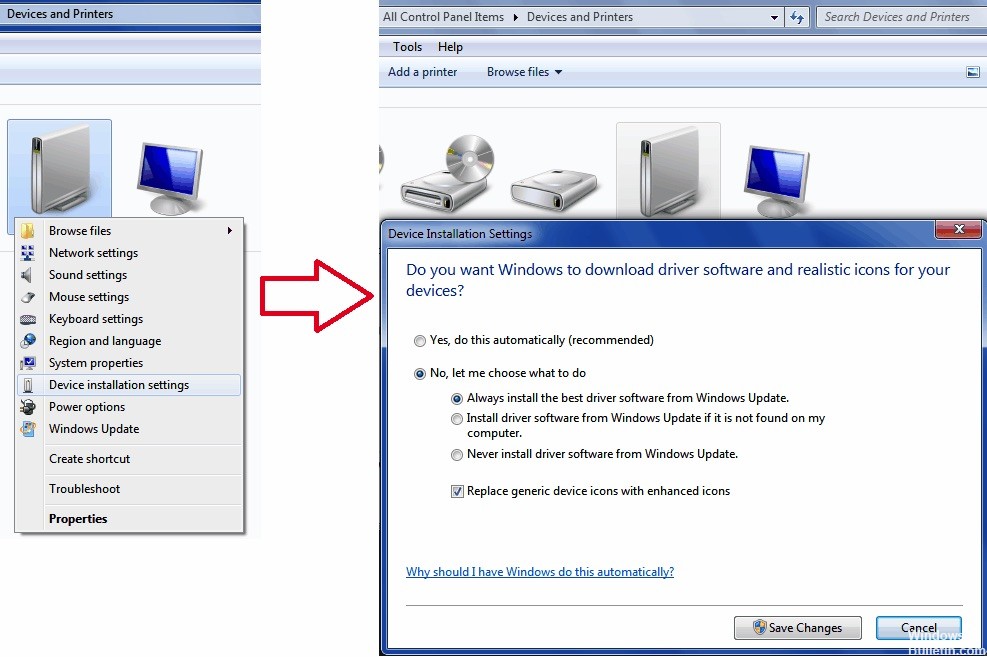
- Windows + X 키를 누르고 시스템을 클릭하십시오.
- 왼쪽의 "고급 시스템 설정"링크를 클릭하십시오.
- 하드웨어 탭을 클릭 한 다음 "드라이버 설치 설정"버튼을 클릭합니다.
- "아니요, 수행 할 작업을 직접 선택"및 "Windows 업데이트에서 드라이버 소프트웨어를 설치하지 않음"옵션을 클릭합니다.
- "변경 사항 저장"을 클릭 한 다음 "적용 / 확인"을 클릭하여 "시스템"메뉴로 돌아갑니다.
- 왼쪽의 "장치 관리자"링크를 클릭합니다.
- "디스플레이 어댑터"를 확장 한 다음 인텔 어댑터를 마우스 오른쪽 버튼으로 클릭하고 "제거"를 클릭합니다.
- 컴퓨터를 다시 시작한 다음 이전에 오류가 발생한 드라이버 설치 파일을 실행하십시오.
통합 그래픽 사용
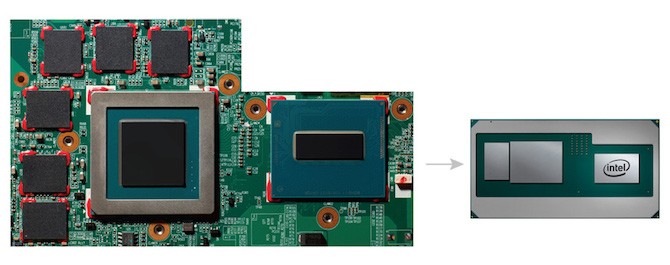
일부 마더 보드는 자동으로 통합 그래픽 카드 외부 그래픽 카드를 연결 한 경우 그러나 경우에 따라 그렇지 않을 수도 있으며 내장 카드가 여전히 비활성화되어있을 수 있습니다. 이러한 시나리오에서는 BIOS를 통해 내장 그래픽 카드를 활성화해야합니다.
내장 비디오 카드의 활성화는 제조업체마다 다를 수 있으므로 명확한 지침을 제공 할 수 없습니다. 그러나 대략적인 아이디어를 제공하기 위해 일반적으로 BIOS 설정의 고급 탭 (일반적으로 IGD 멀티 모니터, iGPU 멀티 모니터 또는 인텔 통합 GPU)에서 찾을 수 있습니다. 제조업체마다 BIOS에 다르게 부팅 키가 정의되어 있으므로 Google에서 검색해야합니다.
전문가 팁 : 이 복구 도구는 리포지토리를 검색하고 이러한 방법이 효과가 없는 경우 손상되거나 누락된 파일을 교체합니다. 문제가 시스템 손상으로 인한 대부분의 경우에 잘 작동합니다. 또한 이 도구는 시스템을 최적화하여 성능을 최대화합니다. 그것은에 의해 다운로드 할 수 있습니다 여기를 클릭

CCNA, 웹 개발자, PC 문제 해결사
저는 컴퓨터 애호가이자 실습 IT 전문가입니다. 컴퓨터 프로그래밍, 하드웨어 문제 해결 및 수리 분야에서 수년간의 경험을 갖고 있습니다. 저는 웹 개발과 데이터베이스 디자인 전문입니다. 네트워크 디자인 및 문제 해결을위한 CCNA 인증도 받았습니다.

